vivo手机mtp功能怎么开启?USB连接电脑显示不了设备怎么办?
开启vivo手机MTP功能的详细指南
在日常生活中,我们经常需要通过数据线将vivo手机与电脑连接,以传输文件、备份数据或使用管理工具,部分用户可能会遇到手机连接电脑后无法被识别的问题,这可能与MTP(Media Transfer Protocol,媒体传输协议)功能未开启有关,MTP是Android设备与电脑进行文件传输的标准协议,开启后可以高效管理照片、音乐、文档等文件,本文将详细介绍如何在vivo手机上开启MTP功能,包括不同机型的操作步骤、常见问题排查及实用技巧,帮助用户顺利完成设备连接与文件传输。
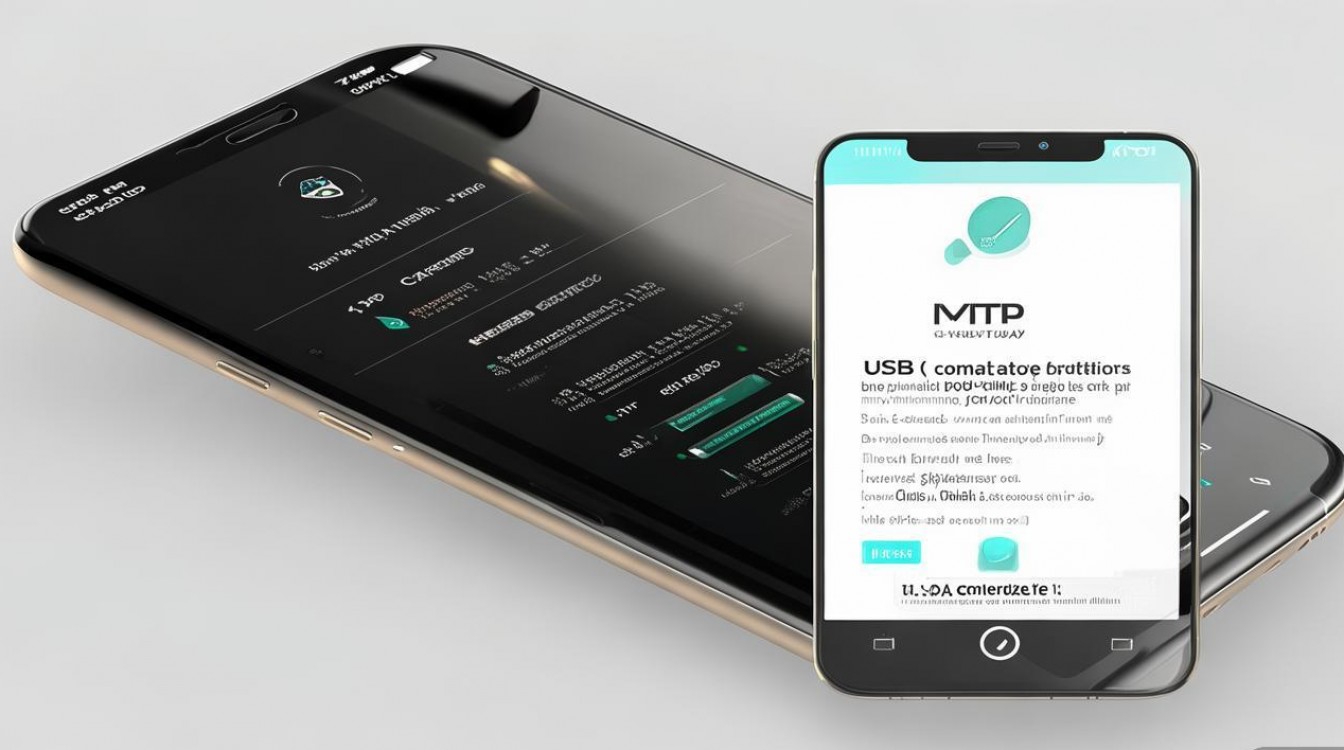
MTP功能的作用与适用场景
MTP(媒体传输协议)是一种专为移动设备设计的通信协议,允许电脑直接访问手机的存储空间,实现文件的双向传输,与仅支持充电的“充电模式”或仅传输文件的“USB大容量存储模式”相比,MTP的优势在于:
- 支持大容量存储:可识别手机内部存储和SD卡,传输单个文件大小不受限制;
- 兼容性强:适用于Windows、macOS等操作系统,无需额外驱动;
- 安全性高:传输过程中不会损坏手机文件系统,避免数据丢失。
适用场景包括:将手机照片导入电脑、将音乐文件传输至手机、备份聊天记录、安装第三方APK等,若连接电脑后仅显示“充电”或无法识别文件,可能是MTP功能未开启。
vivo手机开启MTP功能的通用步骤
大部分vivo手机开启MTP功能的流程相似,具体操作如下(以FuntOS OriginOS系统为例):
-
通过USB连接手机与电脑
使用原装数据线将vivo手机与电脑USB端口连接,确保数据线完好且接口插紧。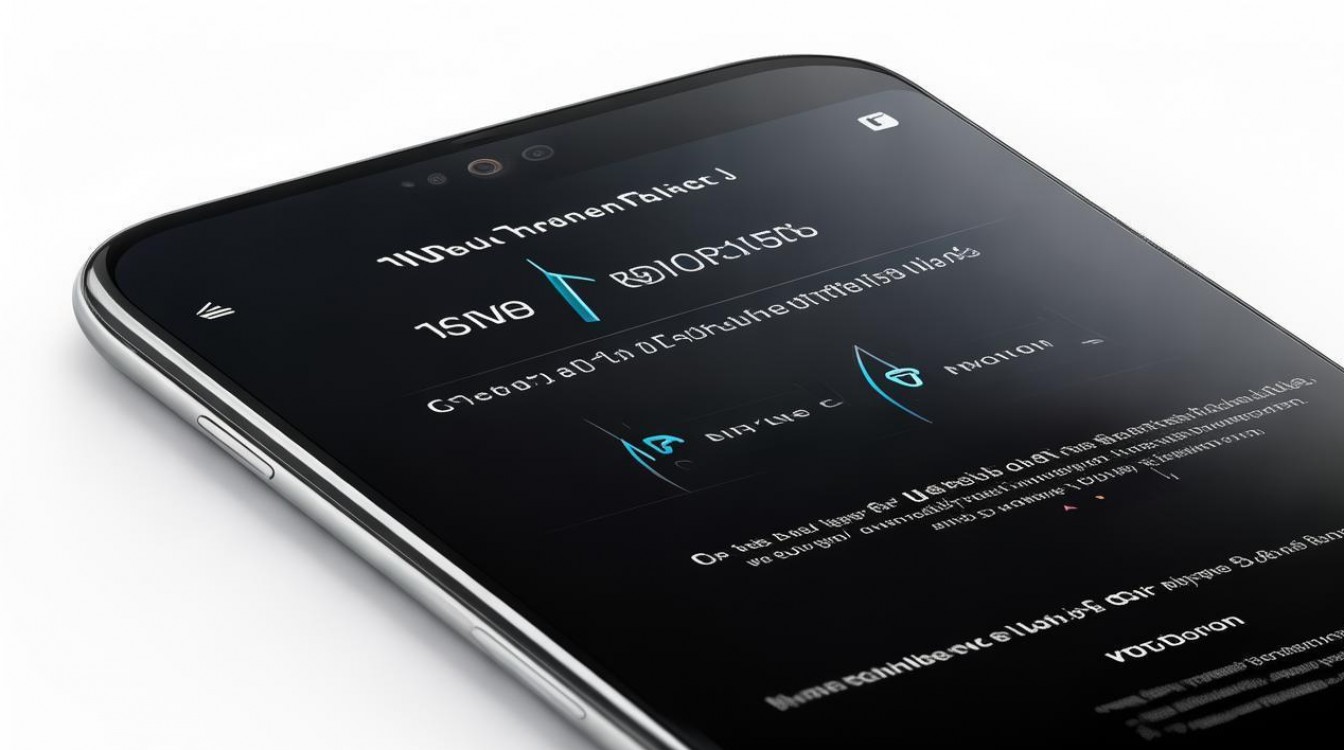
-
下拉通知栏,找到USB连接选项
- 从屏幕顶部下滑,打开通知栏;
- 点击正在显示的“USB已充电”或“USB连接”提示,进入USB连接模式选择界面。
-
选择“传输文件(MTP)”模式
在弹出的选项中,选择“传输文件”或“传输文件(MTP)”(部分机型显示“媒体设备(MTP)”),若选项为灰色,可能是权限未开启,需参考后续步骤。 -
检查开发者选项(可选)
若未找到MTP选项,可能是开发者模式未开启:- 进入【设置】→【关于手机】,连续点击“版本号”7次,启用开发者模式;
- 返回【设置】→【系统与更新】→【开发者选项】,确保“USB调试”为关闭状态(开启后可能影响MTP连接)。
不同机型的细微差异
部分vivo旧款机型或定制系统界面可能略有不同,以下是常见机型的操作路径参考:
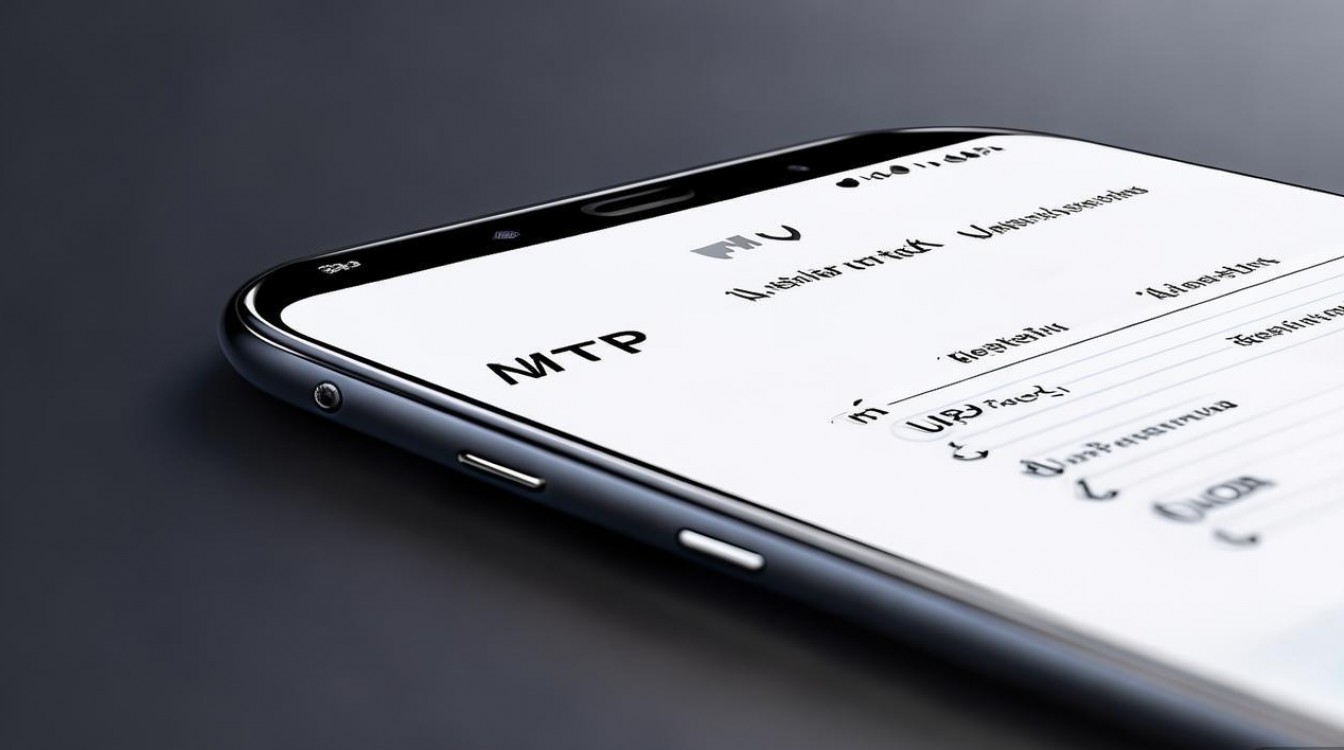
| 机型系列 | 操作路径 |
|---|---|
| S系列(如S18 Pro) | 通知栏点击“USB充电”→“传输文件” |
| X系列(如X100) | 通知栏点击“USB已充电”→“选择USB用途”→“传输文件(MTP)” |
| Y系列(如Y78) | 通知栏长按“USB充电”→“文件传输模式” |
| iQOO系列(如iQOO 12) | 通知栏下拉→点击“USB充电”→“传输文件” |
若上述路径未找到选项,可尝试进入【设置】→【更多设置】→【USB设置】,手动勾选“MTP模式”。
常见问题与解决方法
-
连接后电脑无法识别手机
- 检查数据线:更换原装数据线或尝试其他接口,排除线材损坏问题;
- 重启设备:重启手机和电脑,重新连接;
- 更新驱动:在电脑设备管理器中更新“Android USB驱动”(Windows用户可通过“华为助手”或“vivo手机助手”安装驱动)。
-
MTP选项为灰色无法点击
- 关闭【设置】→【安全与隐私】→【USB安装应用】或【USB调试】功能;
- 检查是否开启了“仅充电”模式,尝试更换USB端口。
-
传输文件时提示“权限被拒绝”
- 进入【设置】→【应用与权限】→【权限管理】,找到“USB文件传输”相关应用,开启“存储权限”;
- 部分机型需在连接电脑后,手机弹窗中勾选“允许访问文件”。
实用技巧与注意事项
- 传输大文件的稳定性:传输超过1GB的文件时,建议关闭手机后台应用,避免因内存占用导致中断;
- macOS系统兼容性:macOS可能无法直接识别MTP,需安装第三方工具(如Android File Transfer);
- 安全提示:避免在公共电脑上开启MTP传输,防止隐私泄露;传输完成后,及时在手机通知栏断开USB连接。
通过以上步骤,用户可以轻松开启vivo手机的MTP功能,实现与电脑的高效文件传输,若问题仍未解决,可联系vivo官方客服或前往售后服务中心进一步排查。
版权声明:本文由环云手机汇 - 聚焦全球新机与行业动态!发布,如需转载请注明出处。



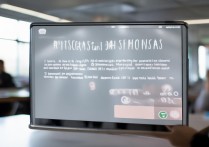
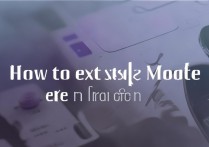

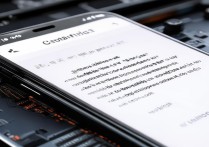





 冀ICP备2021017634号-5
冀ICP备2021017634号-5
 冀公网安备13062802000102号
冀公网安备13062802000102号